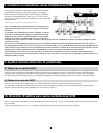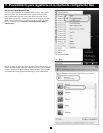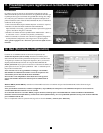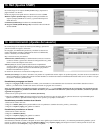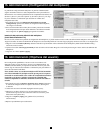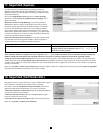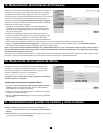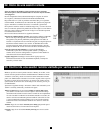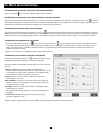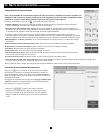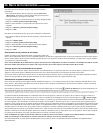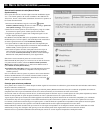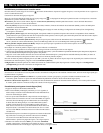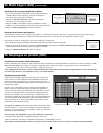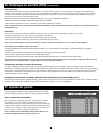45
24. Barra de herramientas
Procedimiento para maximizar / minimizar la barra de herramientas
Haga clic en la echa para maximizar o minimizar la barra de herramientas.
Procedimiento para arrastrar la barra de herramientas a una nueva ubicación
Si la barra de herramientas está maximizada, puede ser arrastrada y colocada en cualquier punto de la pantalla. Solo debe arrastrar el icono de la barra
de herramientas hasta el punto que desee. Si la barra de herramientas está minimizada, el icono permanecerá al costado de la pantalla, fuera del límite de la
pantalla remota. Usted puede arrastrarlo hacia cualquier punto en ambos lados de la pantalla.
Procedimiento para ocultar la barra de herramientas
Para ocultar la barra de herramientas, haga doble clic en el icono del sistema Netcommander IP, ubicado en la esquina inferior derecha de la pantalla.
También puede ocultarla pulsando la tecla F9. Para volver a mostrar la barra de herramientas, repita el procedimiento anterior. También puede congurar la
pantalla remota para que oculte automáticamente la barra de herramientas cuando un usuario accede al servidor objetivo a través de una sesión remota.
Procedimiento para desplazarse a otro servidor
1. En la barra de herramientas, haga clic en , o haga clic con el botón derecho en . Aparecerá una lista de los servidores disponibles. El servidor
actualmente conectado está destacado en negrita. Esta área le permitirá acceder a un multiplexor KVM conectado en cascada; sin embargo, una vez
dentro, sólo podrá acceder a los KVM en cascada conectados a las computadoras/servidores empleando el OSD o las teclas de acceso directo del
teclado de los KVM en cascada.
2. Haga clic en el nombre de la computadora/servidor al que desea desplazarse.
Procedimiento para modificar los ajustes de desempeño
En la barra de herramientas, haga clic en y aparecerá el cuadro Ajustes
de desempeño [Performance Settings]; vea la gura a su derecha.
El cuadro de Ajustes de desempeño le permite elegir de entre las siguientes
opciones:
Adaptativa [Adaptive]: esta opción adapta automáticamente los
mejores colores y compresión de acuerdo a las condiciones de la red. (No
se recomienda esta opción pues los parámetros de red pueden cambiar
frecuentemente, afectando la experiencia del usuario).
Baja [Low]: seleccione esta opción para obtener una compresión
elevada (High) y 16 colores.
Media [Medium]: seleccione esta opción para obtener una compresión
media y 256 colores. Se recomienda esta opción cuando se utiliza una
conexión de internet estándar.
Alta [High]: seleccione esta opción para obtener un desempeño óptimo
cuando trabaje en una LAN.
Esta opción brinda una baja compresión y colores de alta densidad (16
bit) [High].
Personalizada [Custom]: esta opción le permite elegir sus propios
niveles de compresión y color.
Después de elegir los ajustes deseados, haga clic en OK. Aparecerá la pantalla del último servidor al que ingresó.